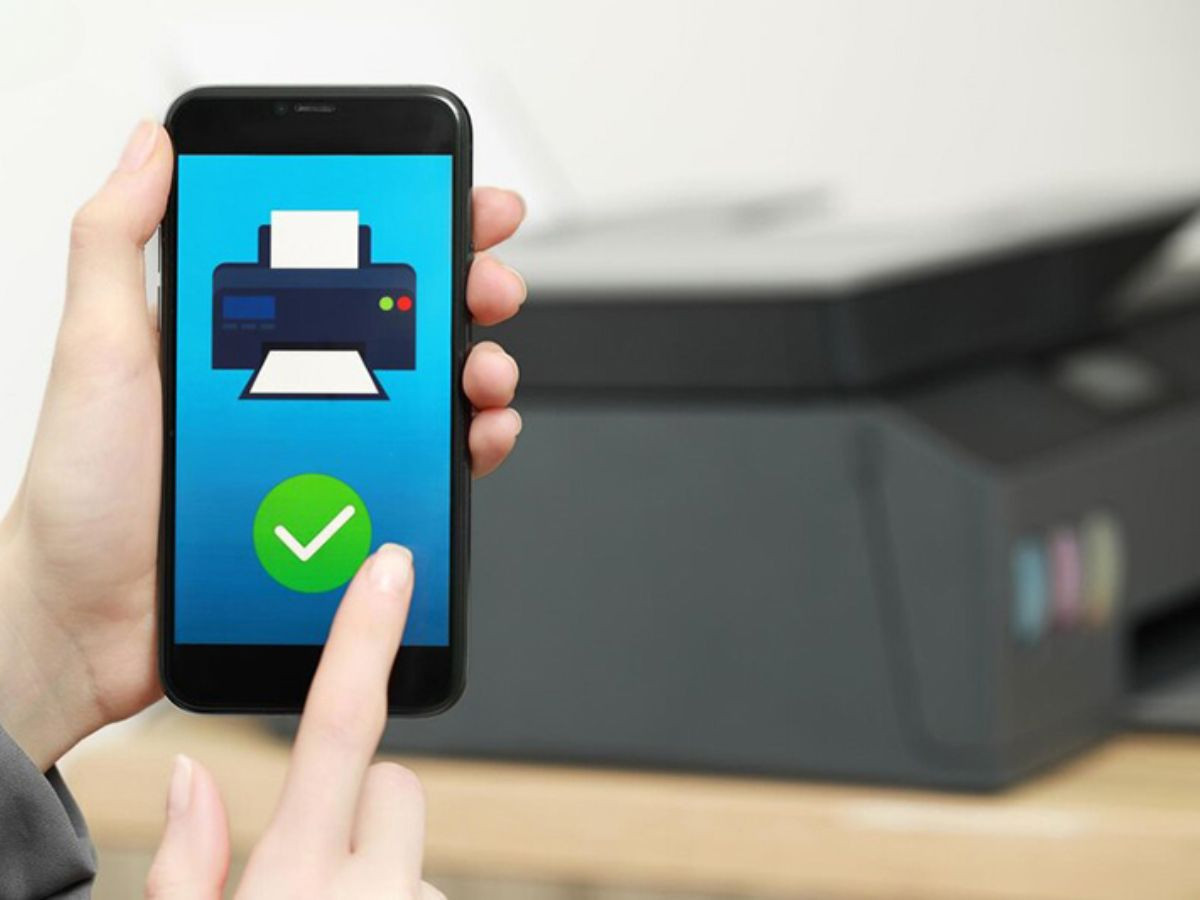Điện thoại thông minh dần trở thành trung tâm của công việc và cuộc sống cá nhân, việc có thể in tài liệu, ảnh chụp, hóa đơn hay bản vẽ trực tiếp từ smartphone là điều không còn xa lạ. Tuy nhiên, đối với nhiều người, đặc biệt là người dùng văn phòng, giáo viên, hộ gia đình hay cá nhân kinh doanh nhỏ lẻ, việc kết nối máy in với điện thoại vẫn còn là một bài toán mơ hồ – đầy rào cản kỹ thuật và khó hiểu.
Thực tế, máy in phun màu ( https://tinhocthanhkhang.vn/may-in-phun-mau ) đã được trang bị rất nhiều công nghệ kết nối thông minh, giúp bạn in từ điện thoại một cách dễ dàng, nhanh chóng mà không cần máy tính trung gian. Nhưng để làm được điều đó, bạn cần hiểu: máy in của mình hỗ trợ kết nối nào? Ứng dụng nào là phù hợp với máy và hệ điều hành điện thoại bạn đang sử dụng? Kết nối có cần mạng Wi-Fi không? Có thể in từ xa không?
Bài viết này, Tin học Thành Khang sẽ giúp bạn giải mã toàn bộ cách thức mà máy in phun màu có thể kết nối và in từ điện thoại. Dù bạn đang sử dụng máy in văn phòng chính hãng, máy in màu gia đình giá rẻ hay dòng máy in đa năng có scan, in hai mặt tự động – bạn đều sẽ tìm được hướng dẫn phù hợp trong nội dung bên dưới. Đồng thời, bài viết sẽ đưa ra gợi ý cụ thể với các thương hiệu máy in phổ biến như Brother, Canon, HP, Epson, để bạn hiểu rõ thiết bị của mình đang ở đâu và khai thác được hết tính năng kết nối không dây thông minh.

I. Tổng quan về kết nối điện thoại với máy in phun màu – Tại sao ngày càng phổ biến?
Cách đây không lâu, việc in ấn tài liệu gần như chỉ diễn ra trên máy tính. Bạn phải tải tệp về laptop, mở phần mềm xử lý, chọn máy in, cài đặt driver... rồi mới có thể in được một tờ giấy. Quá trình đó khiến việc in từ điện thoại trở thành điều “xa xỉ” với người dùng phổ thông. Nhưng mọi thứ đã thay đổi khi máy in phun màu hiện đại ra đời với khả năng kết nối không dây.
Ngày nay, khi mà hơn 70% người dùng cá nhân và 80% nhân viên văn phòng thực hiện công việc trên điện thoại – từ lưu trữ tài liệu, quản lý file, đến thiết kế, chụp ảnh, viết báo cáo, soạn giáo án, trình chiếu slide – thì nhu cầu in ngay từ chính các thiết bị văn phòng đó là hoàn toàn hợp lý.
Máy in phun màu trở thành lựa chọn ưu tiên nhờ khả năng in tài liệu màu rực rỡ, ảnh sắc nét và giá thành hợp lý cho hộ gia đình hoặc văn phòng nhỏ. Sự kết hợp giữa máy in phun màu và kết nối điện thoại mở ra giải pháp cực kỳ tiện lợi cho:
- Giáo viên cần in bài giảng trực tiếp từ Zalo, Google Drive
- Nhân viên văn phòng muốn in báo cáo qua Gmail
- Chủ cửa hàng in hóa đơn, mã QR từ app quản lý đơn hàng
- Người dùng in ảnh gia đình từ thư viện điện thoại
- Người làm nội dung cần in ý tưởng, layout thiết kế tức thời
Với những dòng máy in có kết nối Wi-Fi, Wi-Fi Direct, hoặc tương thích app in trên di động, bạn hoàn toàn có thể thực hiện in ấn ngay từ smartphone – không cần cáp, không cần PC, không cần rườm rà.
Các thương hiệu máy in chính hãng như Brother, Canon, HP, Epson đã và đang phát triển ứng dụng riêng biệt để kết nối máy in với điện thoại nhanh chóng, thậm chí hỗ trợ máy in 2 mặt, in từ xa, scan tài liệu sang điện thoại – biến chiếc smartphone của bạn trở thành trạm in thu nhỏ.
II. Các phương thức kết nối giữa máy in phun màu và điện thoại: Những lựa chọn không thể bỏ qua
Kết nối giữa máy in phun màu và điện thoại thông minh không còn là điều xa lạ, đặc biệt trong thời đại mà đa phần công việc, học tập và giải trí đều có thể thao tác trực tiếp trên smartphone. Tuy nhiên, để kết nối thành công, người dùng cần hiểu rõ các phương thức phổ biến hiện nay, vì mỗi cách sẽ phù hợp với từng nhu cầu, môi trường và thiết bị cụ thể.
Trong đó, nổi bật là các hình thức như Wi-Fi nội bộ, Wi-Fi Direct, Bluetooth, ứng dụng in qua đám mây hoặc thậm chí là kết nối có dây qua USB OTG. Mỗi loại kết nối đều có ưu điểm riêng, phù hợp với máy in gia đình giá rẻ, máy in văn phòng chính hãng, hoặc máy in đa năng 2 mặt có scan màu.
Ví dụ, nếu bạn sử dụng máy in màu HP Smart Tank, việc in qua ứng dụng HP Smart bằng Wi-Fi là cực kỳ đơn giản. Còn nếu bạn sử dụng máy in Brother có hỗ trợ Wi-Fi Direct, bạn có thể in mà không cần router – chỉ cần kết nối điện thoại trực tiếp với máy in.
III. Cách kết nối máy in phun màu với điện thoại Android
Android là hệ điều hành phổ biến với người dùng Việt Nam, và hầu hết các ứng dụng in ấn đều hỗ trợ tốt nền tảng này. Để kết nối máy in phun màu với điện thoại Android, bạn có thể thực hiện các bước sau:
Bước 1: Tải ứng dụng tương ứng với thương hiệu máy in.
- Brother: Brother iPrint&Scan hoặc Brother Mobile Connect
- Canon: Canon PRINT Inkjet/SELPHY
- HP: HP Smart
- Epson: Epson Smart Panel hoặc Epson iPrint
Bước 2: Bật Wi-Fi trên máy in và kết nối điện thoại vào cùng mạng Wi-Fi.
Bước 3: Mở ứng dụng → Tìm kiếm máy in → Kết nối → In ảnh, tài liệu, PDF hoặc scan trực tiếp.
Ưu điểm của Android là hỗ trợ linh hoạt nhiều định dạng in, tích hợp trực tiếp với Drive, Gmail, và các công cụ như Microsoft Office. Đặc biệt, các dòng máy in phun màu có chức năng là Máy In Wifi - Không Dây Tiện Lợi | Kết Nối Dễ Dàng như Canon G3010, Brother DCP-T520W, HP Ink Tank Wireless 419 đều có trải nghiệm kết nối ổn định trên Android.
IV. Cách kết nối máy in phun màu với iPhone và iOS
Đối với người dùng Apple, việc kết nối máy in phun màu chính hãng với iPhone được thực hiện chủ yếu qua AirPrint, một tính năng tích hợp sẵn trong iOS.
Để sử dụng, chỉ cần:
- Máy in và iPhone cùng kết nối một mạng Wi-Fi
- Chọn ảnh hoặc tài liệu → Nhấn biểu tượng chia sẻ → Chọn "Print" → Chọn máy in
Hầu hết các máy in phun màu chính hãng từ HP, Brother, Epson, Canon đời mới đều hỗ trợ AirPrint. Ngoài ra, các thương hiệu này cũng cung cấp app riêng để bạn dễ dàng cấu hình, giám sát tình trạng mực, scan, và lưu tài liệu vào điện thoại.
Ví dụ: Brother DCP-T720DW hoặc HP Smart Tank 615 không chỉ cho phép in mà còn scan tài liệu màu trực tiếp vào iPhone – tiện dụng cho giáo viên, văn phòng, hoặc cửa hàng in nhanh.
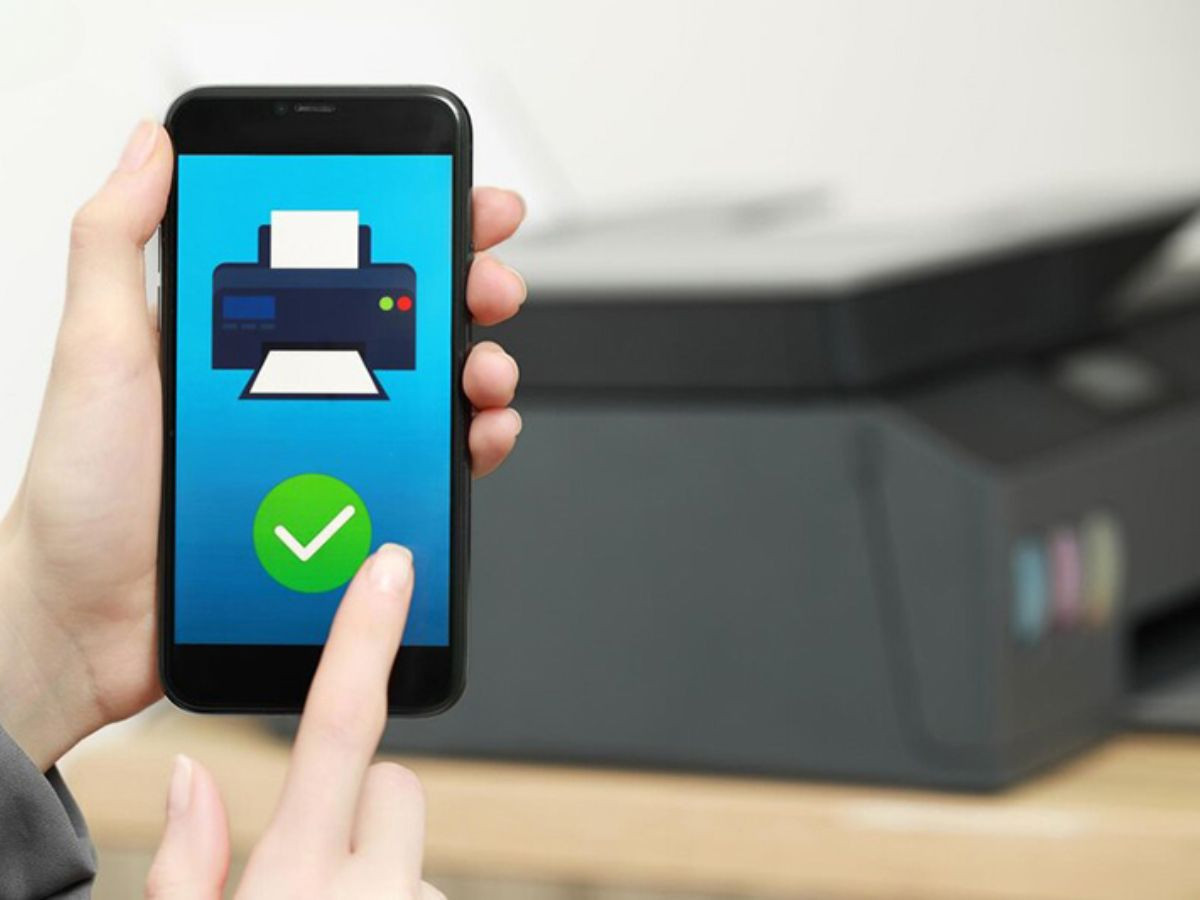
V. In không cần mạng với Wi-Fi Direct – Giải pháp cực hay cho mọi tình huống
Không phải lúc nào bạn cũng có sẵn mạng Wi-Fi để kết nối. Trong những tình huống như di chuyển, làm việc dã ngoại, hoặc lắp đặt máy in ở nơi chưa có Internet – Wi-Fi Direct là “cứu tinh”.
Tính năng này cho phép máy in phun màu tạo ra một mạng riêng, giúp điện thoại kết nối trực tiếp mà không cần router. Hệ thống bảo mật WPA2 vẫn được giữ nguyên, đảm bảo an toàn dữ liệu in ấn.
Bạn chỉ cần:
- Bật Wi-Fi Direct trên máy in (qua bảng điều khiển hoặc app)
- Vào phần Wi-Fi trên điện thoại → chọn mạng tên máy in
- Kết nối thành công, mở app → in ngay
Tính năng này xuất hiện trên rất nhiều dòng máy in giá rẻ có Wi-Fi, như Canon G2020, Brother DCP-T420W, hoặc HP DeskJet Plus Ink Advantage 6075 – biến chúng thành công cụ in ấn linh hoạt cho gia đình, văn phòng nhỏ hoặc người hay di chuyển.
VI. In từ xa qua dịch vụ đám mây – Không cần ở gần vẫn in được
Nếu bạn đang ở quán cà phê, sân bay, hoặc ở một thành phố khác nhưng vẫn cần in gấp tài liệu tại nhà hay văn phòng, thì việc in từ xa là điều cực kỳ tiện ích. Các dịch vụ như HP ePrint, Google Cloud Print (đã ngừng hỗ trợ) hoặc Remote Print từ Epson cho phép bạn gửi lệnh in từ xa qua Internet.
Tài liệu sẽ được chuyển đến máy in thông qua tài khoản đăng nhập, email hoặc cloud link – rất phù hợp với nhân viên văn phòng làm việc hybrid hoặc nhóm làm việc từ xa.
Điều kiện để sử dụng là:
- Máy in phải có kết nối mạng và kích hoạt dịch vụ in từ xa
- Bạn cần app hoặc email đã được xác thực quyền truy cập
Một số dòng máy in văn phòng có hỗ trợ mạng và Wi-Fi, như Brother MFC-T920DW hoặc HP Smart Tank 750, cực kỳ phù hợp để triển khai mô hình này cho doanh nghiệp vừa và nhỏ.
VII. In ảnh chất lượng cao từ điện thoại – Những lưu ý quan trọng
Việc lưu trữ và chia sẻ ảnh qua điện thoại là điều quá quen thuộc. Tuy nhiên, có những khoảnh khắc đặc biệt – từ ảnh gia đình, ảnh cưới, đến những bức ảnh du lịch kỷ niệm – lại xứng đáng được in ra thành bản cứng, lưu giữ lâu dài, đóng khung hoặc tặng người thân. Lúc này, việc sử dụng máy in phun màu kết nối với điện thoại để in ảnh chất lượng cao trở thành một giải pháp tuyệt vời – tiện lợi, chủ động và đầy cảm xúc.
Tuy nhiên, không phải chỉ cần bấm “in” là bạn sẽ có được bức ảnh đẹp như phòng lab. Để đảm bảo chất lượng ảnh in ra thực sự rõ nét, trung thực màu sắc và bền màu theo thời gian, bạn cần hiểu rõ các yếu tố ảnh hưởng đến chất lượng ảnh in từ điện thoại, bao gồm: độ phân giải, loại giấy, loại mực, phần mềm xử lý hình ảnh và cấu hình máy in.
Tìm hiểu thêm: 5 sai lầm thường gặp khi mua máy in phun màu và cách tránh
1. Sử dụng file ảnh có độ phân giải cao
Điện thoại ngày nay có thể chụp ảnh ở độ phân giải lên tới 12MP, 48MP, thậm chí 108MP. Tuy nhiên, ảnh gửi qua Zalo, Messenger, hay lưu trữ đám mây thường bị nén lại để tiết kiệm dung lượng. Khi in ra, bạn dễ nhận thấy ảnh bị vỡ hạt, mờ, không còn sắc nét như kỳ vọng. Do đó, nếu bạn có ý định in ảnh từ điện thoại, hãy:
- In từ ảnh gốc (original file), không phải ảnh đã chỉnh sửa hoặc qua app nén.
- Ưu tiên ảnh chụp ở chế độ HDR hoặc RAW nếu máy hỗ trợ.
- Tránh zoom kỹ thuật số trước khi chụp, vì điều đó làm mất chi tiết ảnh.
Thông thường, để in ảnh khổ 10x15cm (4x6 inch), ảnh nên đạt tối thiểu 1200x1800 pixel. Còn nếu in A4, ảnh nên từ 2480x3508 pixel trở lên.
2. Lựa chọn giấy in phù hợp – Bước không thể thiếu
Chất lượng giấy ảnh ảnh hưởng rất lớn đến kết quả in. Dù máy in phun màu có hiện đại đến đâu, nếu in lên giấy in thường, bạn sẽ thấy ngay các vấn đề: mực thấm không đều, màu bị xỉn, ảnh lem nhem hoặc không bám màu.
Bạn nên sử dụng:
- Giấy ảnh glossy (bóng): Cho màu sắc rực rỡ, thích hợp in ảnh phong cảnh, ảnh cưới, ảnh gia đình.
- Giấy ảnh matte (mờ): Ít bóng, cảm giác sang trọng, phù hợp in ảnh trắng đen, ảnh chân dung nghệ thuật.
- Giấy ảnh lụa (satin): Cân bằng giữa hai loại trên, in ra ảnh đẹp, ít phản chiếu ánh sáng.
Ngoài ra, hãy chú ý chọn đúng định lượng giấy (thường từ 180gsm đến 260gsm cho ảnh), và kiểm tra xem máy in của bạn có hỗ trợ loại giấy đó không. Các dòng máy in màu như máy in Brother MFC-T920DW, Epson L805 hoặc Canon PIXMA G570 đều tương thích với giấy ảnh chuyên dụng và cho kết quả in đẹp mắt.
3. Sử dụng chế độ in ảnh chuyên dụng trong app
Khi in ảnh từ điện thoại, bạn nên tránh việc gửi ảnh dưới dạng tài liệu PDF hoặc Word vì các định dạng này thường nén ảnh, làm giảm chất lượng.
Thay vào đó, hãy dùng các ứng dụng chính hãng đi kèm máy in (như HP Smart, Canon PRINT, Epson iPrint, Brother Mobile Connect), chọn chế độ “Photo printing” và điều chỉnh cài đặt in như sau:
- Chất lượng cao (Best / Photo)
- Loại giấy: Photo paper / Glossy / Matte tùy loại bạn dùng
- Kích thước giấy đúng với ảnh (10x15cm, A5, A4...)
- Bật tính năng chỉnh màu, hoặc tự chỉnh độ sáng, độ tương phản trước khi in
Một số ứng dụng còn cho phép chỉnh sửa ảnh trước khi in – như cắt ảnh, thêm khung, làm mờ nền, cân bằng màu da… mang lại trải nghiệm in ảnh cá nhân hóa và sáng tạo.
4. Chọn máy in phù hợp – Không phải máy in nào cũng in ảnh đẹp
Không phải tất cả các máy in phun màu có WiFi đều cho chất lượng in ảnh như nhau. Nếu bạn thường xuyên in ảnh từ điện thoại, hãy ưu tiên chọn những dòng máy chuyên dụng hoặc được tối ưu hóa cho in ảnh như:
- Canon PIXMA G570 / G670 – Hệ thống 6 màu mực, đặc biệt in ảnh màu cực đẹp.
- Epson L805 / L1800 – In ảnh khổ lớn, màu sắc trung thực, nhiều lựa chọn định dạng giấy.
- HP ENVY Photo 7134 / 7830 – Tích hợp công nghệ in ảnh chất lượng cao từ smartphone.
Nếu nhu cầu in ảnh của bạn không thường xuyên nhưng vẫn yêu cầu màu sắc ổn định, bạn có thể chọn các dòng Máy In Đa Năng - In Ấn | Scan | Copy | Fax giá rẻ như Brother DCP-T720DW hoặc HP Smart Tank 515, vẫn đảm bảo ảnh in rõ nét, bền màu trong môi trường gia đình hoặc văn phòng nhỏ.

VIII. Scan tài liệu vào điện thoại – Tính năng không thể thiếu
Không chỉ in, các máy in đa năng có scan màu như Brother DCP-T720DW, Canon G3010, hay HP Ink Tank 415 còn cho phép bạn scan tài liệu vào điện thoại, lưu dưới dạng ảnh hoặc file PDF.
Bạn có thể dùng tính năng:
- Scan một mặt hoặc hai mặt tự động
- Lưu về bộ nhớ máy hoặc chia sẻ qua email, Zalo, Drive
- Chỉnh sửa màu, xóa nền, căn chỉnh độ nghiêng ngay trên app
Tính năng này đặc biệt hữu ích với giáo viên, nhân viên kế toán, người dùng làm việc từ xa, hoặc những ai thường xuyên xử lý hợp đồng, chứng từ qua điện thoại.
IX. Các lỗi thường gặp khi kết nối máy in với điện thoại và cách khắc phục
Không nhận máy in, in không ra màu, app không kết nối – đều là lỗi phổ biến. Nguyên nhân có thể bao gồm:
- Máy in và điện thoại không cùng mạng Wi-Fi
- App chưa được cấp quyền truy cập
- Máy in chưa bật Wi-Fi Direct hoặc chưa thiết lập đúng IP
- Phiên bản app không tương thích hệ điều hành
Cách khắc phục:
- Cập nhật phần mềm máy in và ứng dụng
- Kiểm tra lại mạng, thử khởi động lại cả hai thiết bị
- Dùng ứng dụng chính hãng thay vì app của bên thứ ba
- Đặt lại cài đặt mạng nếu cần
X. Tổng kết: Máy in phun màu + điện thoại = Sự kết hợp hoàn hảo cho cuộc sống linh hoạt
Kết nối giữa máy in phun màu chính hãng và điện thoại thông minh không còn là tiện ích phụ – nó đã trở thành tiêu chuẩn. Dù bạn là người dùng cá nhân, doanh nghiệp nhỏ, cửa hàng dịch vụ hay văn phòng chuyên nghiệp, việc in ấn từ điện thoại giúp bạn tiết kiệm thời gian, tối ưu quy trình và tận dụng tối đa thiết bị mình đang có.
Với hàng loạt lựa chọn từ các thương hiệu uy tín như máy in Brother, máy in HP, máy in Canon, máy in Epson, bạn có thể dễ dàng chọn cho mình một chiếc máy in có Wi-Fi, hỗ trợ in 2 mặt tự động, có scan và in màu chuẩn – giúp mọi thao tác in ấn từ điện thoại trở nên mượt mà và nhanh chóng.
🔥 MUA MÁY IN PHUN MÀU CHÍNH HÃNG – GIÁ TỐT – KẾT NỐI MƯỢT MÀ TỪ ĐIỆN THOẠI?
📦 Tin học Thành Khang ( https://tinhocthanhkhang.vn ) – Nơi hội tụ các dòng máy in màu chính hãng từ Brother, Canon, HP, Epson với đầy đủ tính năng: in màu đẹp, scan nhanh, in không dây, hỗ trợ 2 mặt và kết nối smartphone cực mượt!
🔥 LIÊN HỆ NGAY ĐỂ ĐƯỢC TƯ VẤN NHANH!